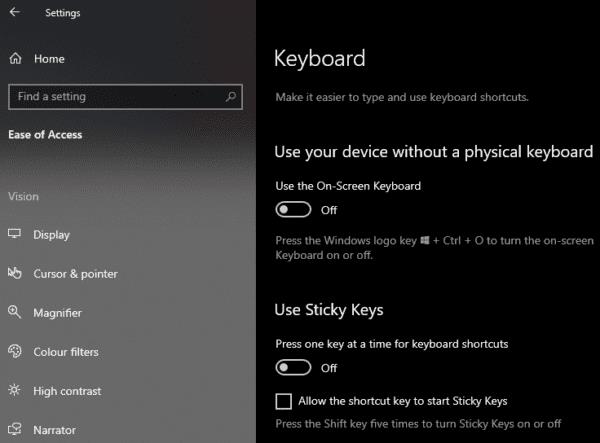Tastatūras īsinājumtaustiņš, lai aktivizētu Sticky Keys, ir nospiest taustiņu Shift piecas reizes pēc kārtas. Kad ir aktivizēts un iedarbināts Sticky Keys, dators iepīkstas un tiek parādīts logs.
Tas var būt kaitinoši, piemēram, skaņas var būt traucējošas, ja tās tiek veiktas kā klases “joks”, un loga atvēršana var pat izkļūt no videospēles nepiemērotā laikā. Šajā rokasgrāmatā ir aprakstīts, kā pilnībā atspējot lipīgos taustiņus.
Sticky Keys ir izstrādāts kā ērtas piekļuves rīks, lai lietotāji varētu izmantot īsinājumtaustiņus, neturot nospiestu vadības, alt un maiņas taustiņus. Tomēr lielākā daļa lietotāju, kas saskaras ar Sticky Keys, to dara nejauši.
Sticky Keys var atspējot, izmantojot lietotni Iestatījumi. Nospiediet Windows taustiņu, ierakstiet “Sticky Keys” un nospiediet enter. Tiks novirzīts uz cilni “Tastatūra”, kas atrodas lietotnes Iestatījumi iestatījumos “Vienkārša piekļuve”. Lai atspējotu pielīmētos taustiņus, pārliecinieties, vai ir atspējotas abas opcijas sadaļā Sticky Keys. “Nospiediet vienu taustiņu vienlaikus, lai izmantotu īsinājumtaustiņus”, ir jābūt izslēgtam un “Atļaut īsinājumtaustiņam palaist pielīmētos taustiņus” ir jāatzīmē.
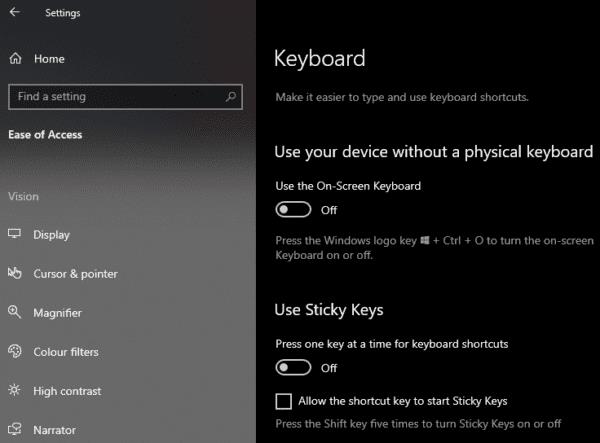
Atspējojiet abus Sticky Keys iestatījumus, lai apturētu saīsnes atkārtotu aktivizēšanu.